Linux声卡无法识别问题的解决
笔者使用的是Parrot OS,作为一款不怎么流行的Linux发行版,Parrot OS主要是被安全人员所使用,另一个比它更为流行的安全人员用的Linux发行版是Kali。
相比Kali,Parrot OS的社区资料要少很多,而笔者之前一直没有注意到,笔记本的该系统中没有声音输出,在系统的Audio Preference中Output显示的是dummy ouput,硬件设备是HDA NVidia,显然这个设备不是声卡。因此,需要将系统的声卡正确识别并将声音输出改为那个声卡。
首先确定的是,笔记本的声卡设备是正常的(因为是Windows下是可以正常使用的,笔者用的是Dual System),其次,需要在Parrot OS下检查设备和驱动的状况。
通过以下命令,可以检查声卡设备的信息:
1 | sudo lspci | grep audio |
lspci命令可以显示所有连接PCI总线的设备信息,包括显卡、声卡、网卡等,通常用于硬件诊断、驱动程序问题排查以及了解系统中有哪些PCI设备。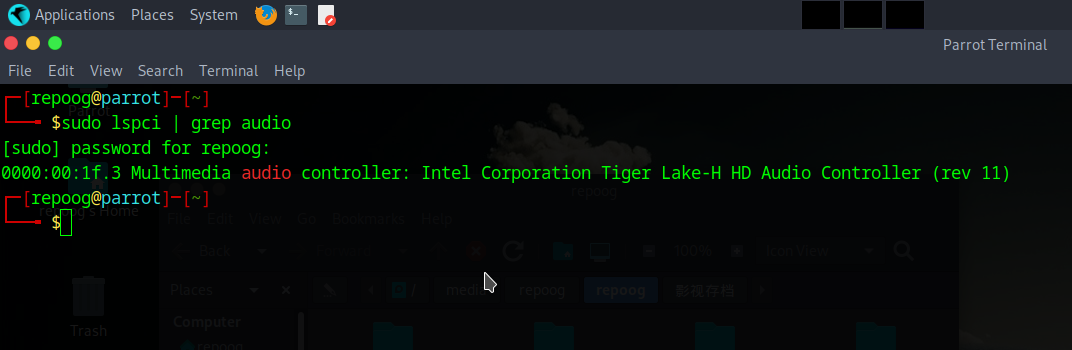
从命令输出可以看出声卡设备是Intel Corporation Tiger Lake-H HD Audio Controller,同时也说明硬件连接是正常的。
接着是检查驱动程序是否正常,通过以下命令检查Intel声卡模块是否有正确加载:
1 | lsmod | grep snd |
该命令的输出显示Intel声卡模块snd_hda_intel是正常的。
最后是检查声音管理服务alsa是否正常,包括alsactl、aplay、alsamixer等命令均可以正常使用,其中alsamixer命令可以更直观看到声卡输入和输出的设备中只有HDA NVidia设备。
检索一番资料后,发现需要在/etc/default/grub内容中的GRUB_CMDLINE_LINUX_DEFAULT改为以下内容:
1 | GRUB_CMDLINE_LINUX_DEFAULT="quiet splash snd_hda_intel.dmic_detect=0" |
即在”quiet splash”之后再添加”snd_hda_intel.dmic_detect=0”,修改配置之后,最后执行下面命令更新GRUB引导程序,之后重启即可正常识别Intel声卡:
1 | sudo update-grub |
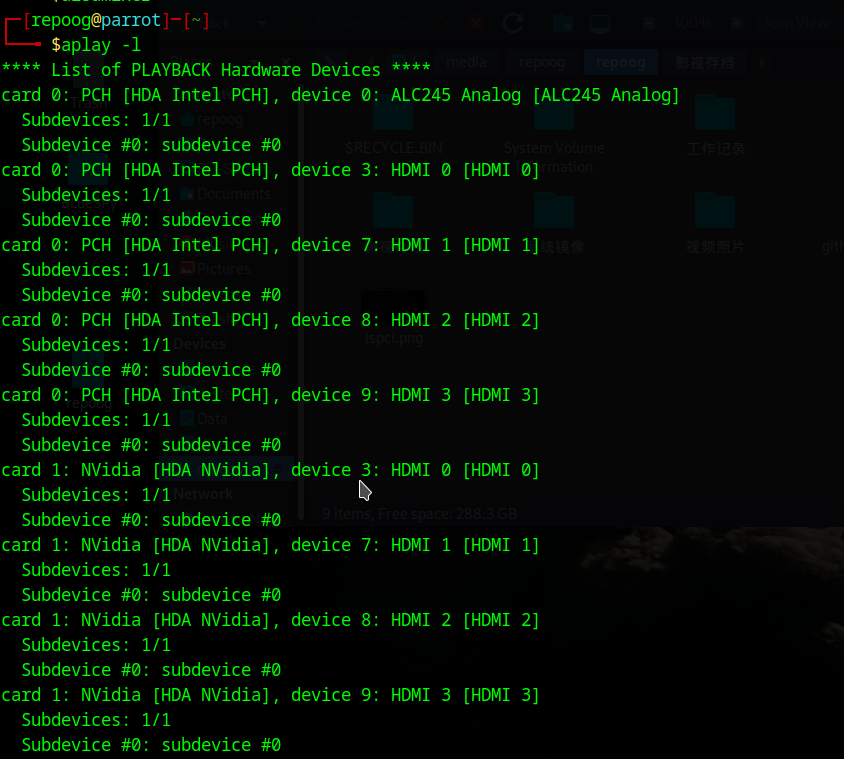
上述配置中的dmic_detect=0是指在Linux内核加载的时候禁用DMIC(Digital Microphone Interface,数字麦克风接口)检测,DMIC检测的目的是确保系统能够识别和使用数字麦克风,从而提供音频输入功能,但一些声卡设备经过DMIC检测后会与驱动程序产生不兼容的问题,导致系统启动后声卡无法正常工作,因此需要在内核载入时候提前禁用DMIC检测。